本文作者:kiday612
【前言】
作为一个同时拥有MacBook Pro、iPhone、iPad、iPod nano、Apple TV、Airport Time Capsule的死忠果粉来说,除了觉得单个苹果设备好用之外,不同设备之间的跨平台协作使用起来也非常方便,大家最熟悉的莫过于iCloud服务可以实现多设备之间的照片共享,实际上除了iCloud外,还有很多其他可以跨平台使用的实用功能,下面为值友们一一讲解。

在开始之前先说说使用环境需求,以下要说到的这些功能如果没有另行说明,那么硬件环境均为:Mac、iPhone、iPad、iPod touch;系统环境为iOS 12或macOS Mojave;不同设备需绑定同一个iCloud账号,且同时开启蓝牙、WiFi。
【接力-连续互通相机】
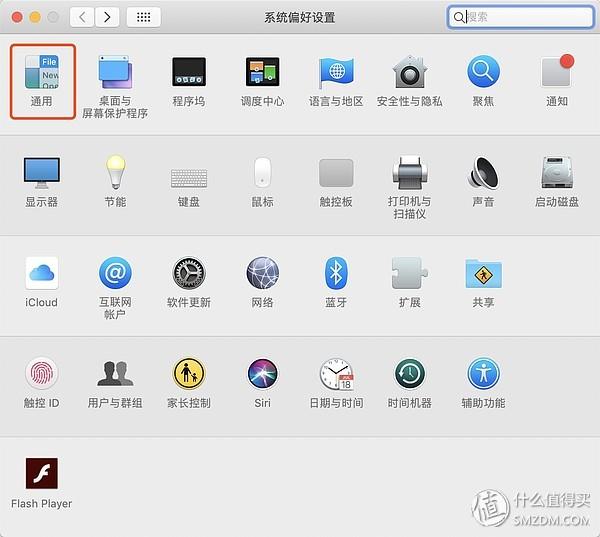
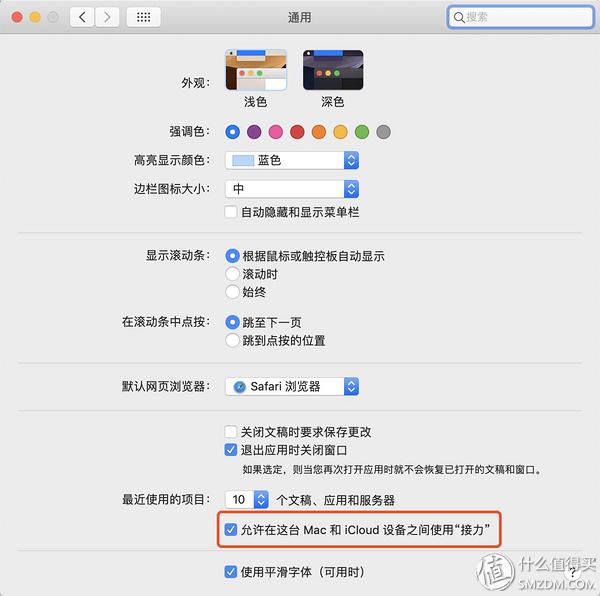
基于接力(英文为Handoff)的功能,在使用之前需要在Mac和iOS系统下同时开启“接力”功能。Mac系统为点击桌面左上角的小苹果图标选择“系统偏好设置”,在弹出的对话框中点击“通用”,里面勾选“允许在这台Mac和iCloud设备之间使用接力”。
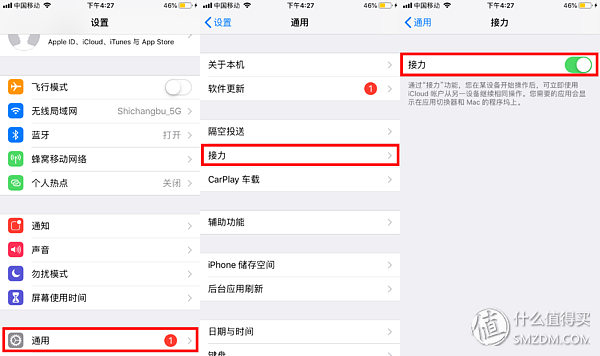
iOS系统的设置方式为“设置”→“通用”→“接力”,在最终页面中打开开关即可。

、
“连续互通相机”的作用是利用附近iPhone和iPad的摄像头功能,直接拍照并将照片插入到Mac的相关程序中,免去了照片从移动设备导入到Mac的过程。目前支持的程序为“访达”、“Keynote 8.2”、“邮件”、“信息”、“备忘录”、“Numbers 5.2”、“Pages 7.2”、“文本编辑”。
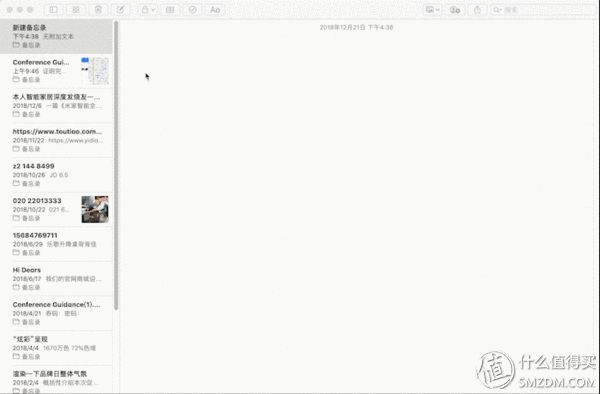
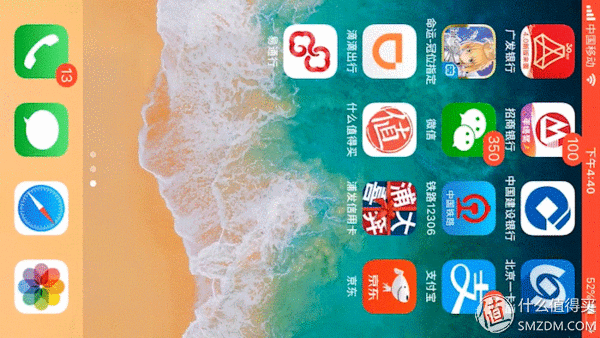
具体操作步骤为在Mac的相关程序中想插入照片的地方点击右键,菜单中选择“拍照”按钮,此时附近的iPhone或iPad会直接从锁屏或待机状态唤醒并自动开启相机,拍好之后照片就会出现在Mac的相关程序中。
【接力-程序访问】
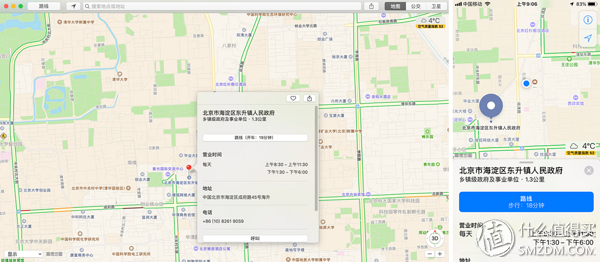
使用这个功能的大部分场景为,当在Mac系统进行文字编辑、发邮件或网页浏览的过程中,遇到突发状况不得不离开Mac,这时就可以把此时的应用运行状态,接力到附近的iPhone或iPad上继续完成,待回到电脑前还可以把iPhone或iPad上应用更新后的运行状态,再接力到Mac上。
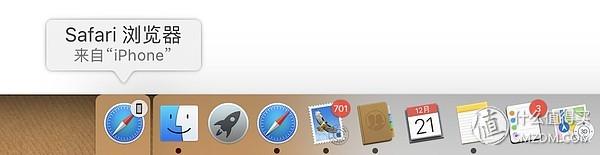
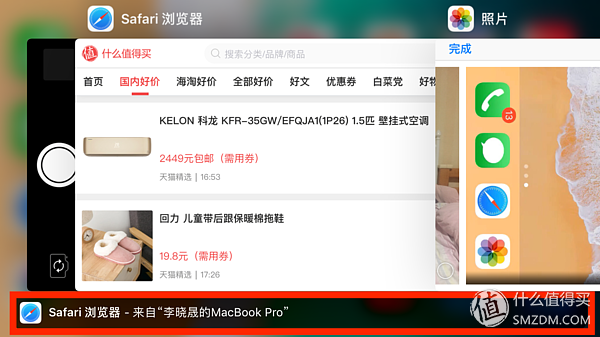
当不同设备之间的接力功能均已开启时,任一设备使用支持接力的程序,附近的设备都会有所体现。Mac系统会出现在程序坞最前端图标,iOS系统会出现在多任务切换界面的底栏。目前支持接力的应用包括“邮件”、“地图”、“Safari”、“提醒事项”、“日历”、“通讯录”、“Pages”、“Numbers”、“Keynote”,是否有第三方程序支持未知。
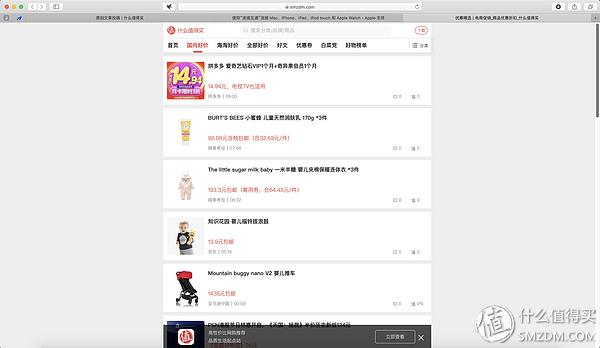
在Safari的接力过程中,部分网页会遇到关于WEB和WAP版本的识别问题,如从iOS接力到Mac时会错误的显示成WAP版网页。(PS:苹果官网就正常)
【接力-复制粘贴】
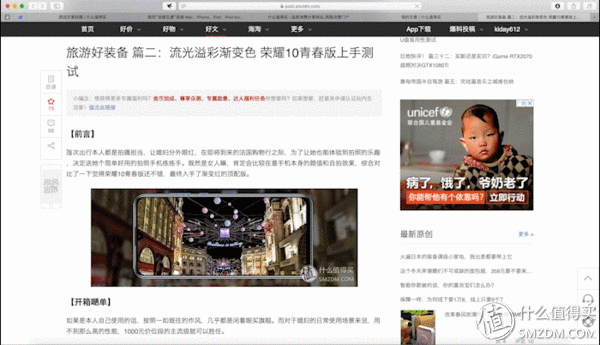
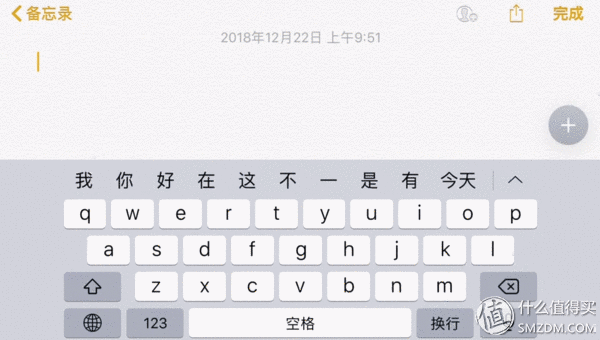
复制粘贴就比较好理解了,操作也比较简单,在一个设备上点复制,附件的另一个设备上点粘贴,内容就过来了。
【接力-打电话/发短信】
「接打电话」
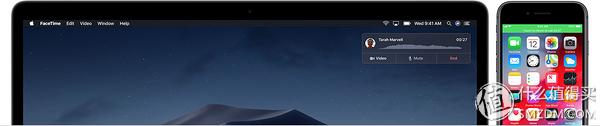
苹果的Facetime功能可以给其他登陆Apple ID的人拨打语音或视频电话,估计这事大家都知道。不仅如此,还可以共享iPhone的蜂窝移动网络,让Mac、iPad、iPod这些没有蜂窝移动网络功能的设备也能接打普通电话。
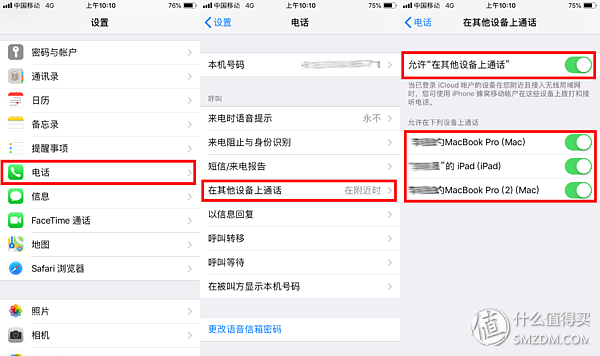
使用这项功能之前,需要在iPhone设置中“电话”→“在其他设备上通话“的所有选项保持开启。
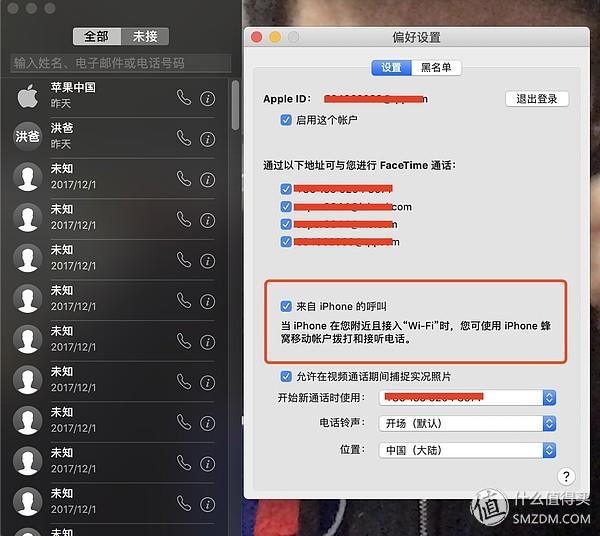
如果想要Mac也能接打电话,则在Facetime程序的偏好设置开启“来自iPhone的呼叫”。
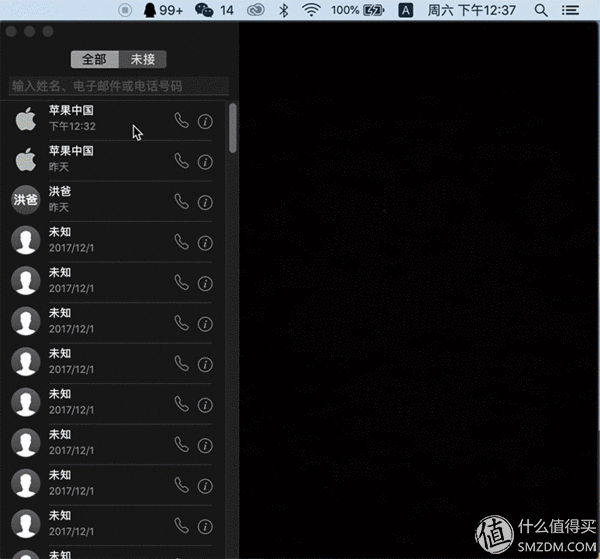
需要注意的是在打电话时iPhone必须和Mac在同一个WiFi网段下,Mac要打出的普通电话要在通讯录里点击,没有单独拨号盘,就意味着拨打陌生电话要先建通讯录联系人。当来电话时,附近同网段下的所有苹果设备都会同时响,随便拿起一个就能接通。
「收发短信」
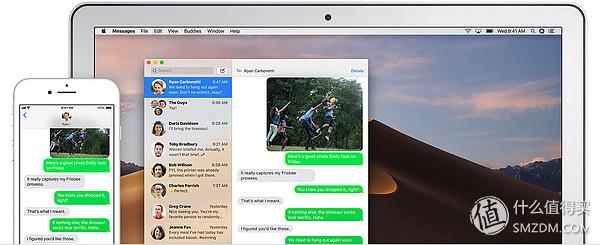
收发短信不用单独设置,打开Mac上的“信息”程序,直接像发QQ那样的操作即可。
【隔空投送-传文件】
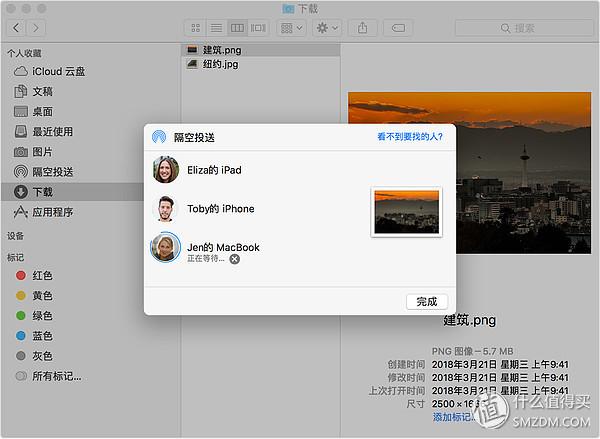
从电脑和电脑、手机和电脑、手机和手机之间传少量数据,通常的习惯是用微信或QQ发送再另存文件。苹果设备在很早之前就已经具备快速在设备之间传送文件的功能——隔空投送(Airdrop),Mac系统要求的版本也很低,OS X Yosemite即可。
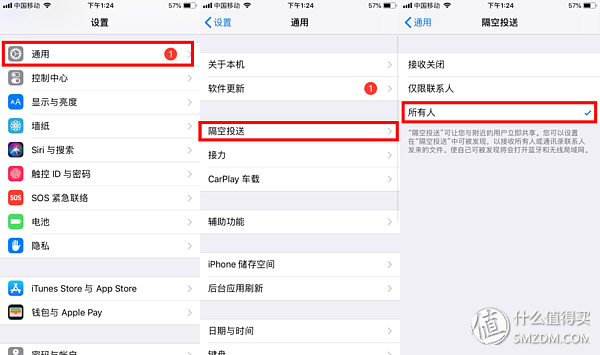
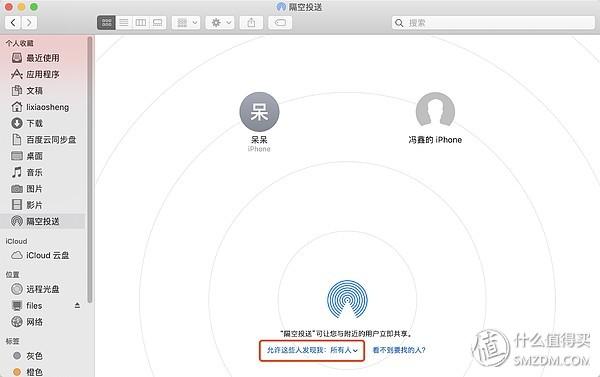
根据本人的使用经验,强烈建议把被发现的权限调整为“所有人”。
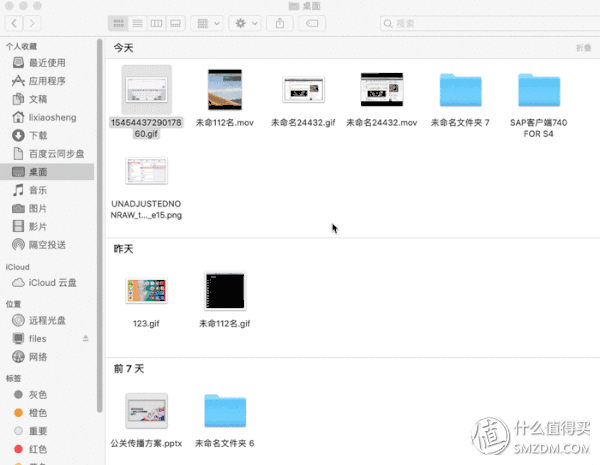
从Mac向其他设备发送文件的步骤为:右键点击要发送的文件,菜单选择“共享”→“隔空投送”,选中要发送给的其他设备。
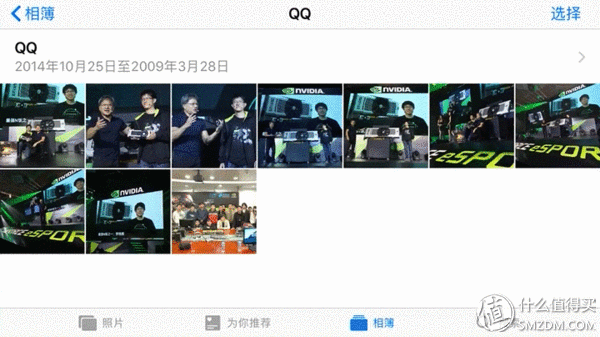
从iOS向其他设备发送文件的步骤为:打开文件后,点击右上角分享按钮,选中要发送给的其他设备。
【iCloud-密码管理】
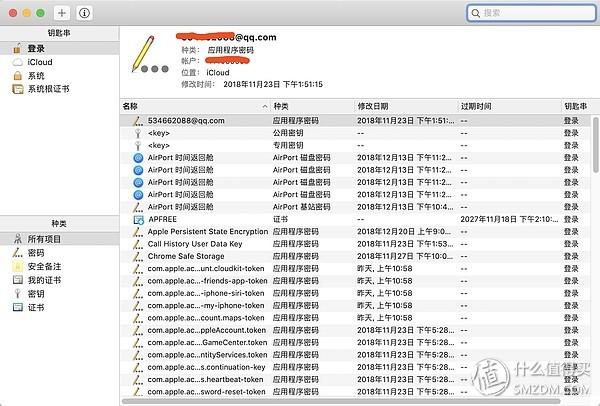
关于iCloud在不同设备之间共享照片和视频的功能,太基础平常不过了这里就不再赘述,还是说说基于iCloud服务的钥匙串功能。在其他系统平台,网站的用户名和密码通常都是用cookie来记录,非常不安全。为了解决这一问题,Mac采用了单独的“钥匙串”程序进行记录,而后结合了iCloud功能实现账号、密码云平台存储,进一步提高安全性,也实现了跨平台登陆。
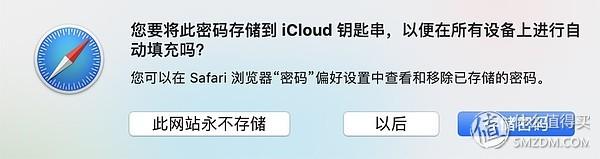
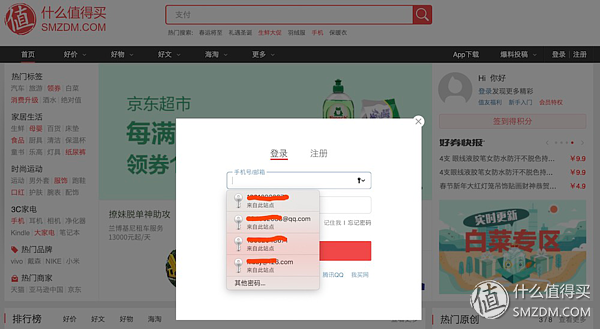
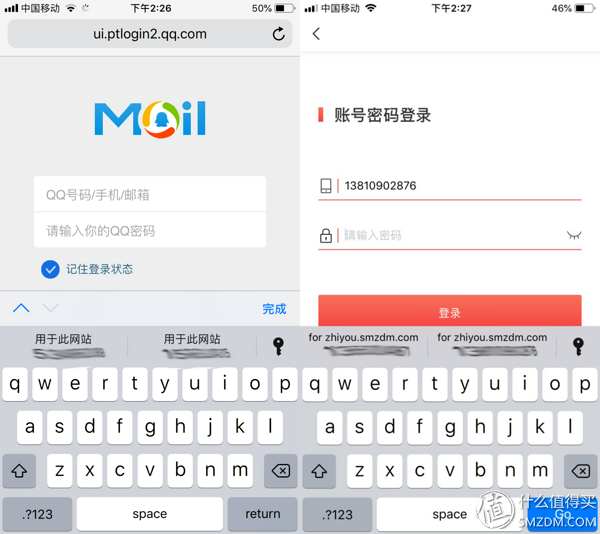
只要在第一次输密码时点击存储密码,以后同一个iCloud账号下的其他设备再次登陆时就能自动填充。值得一提的是,不仅iOS的网页上能填充密码,APP也能,真是非常实用。
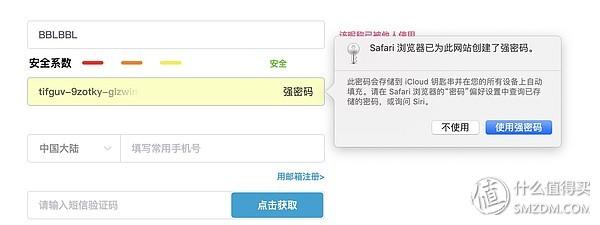
另外,在各种平台注册新账号时,钥匙串会推荐使用一个不知道多少位、凭记忆绝对记不住的随机强密码,来加强安全性。虽然这个密码后续是自动填充的,但那也是仅限于登陆Apple ID的苹果设备,所以不要轻易尝试。
【iCloud-找回设备】
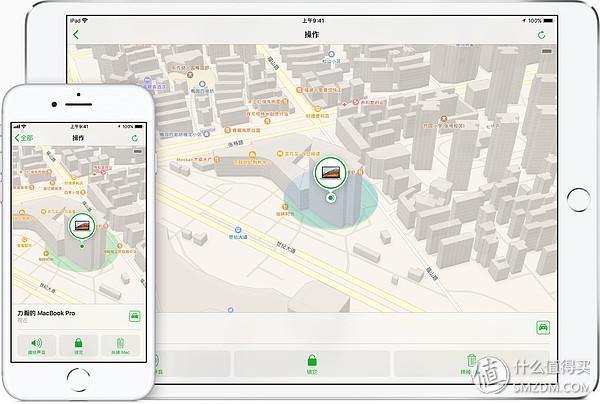
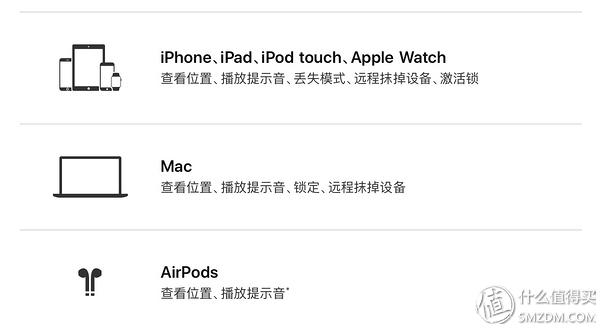
苹果的“查找我的iPhone”(Find My iPhone)功能推出也有些年头了,当苹果设备疑似丢失时,可以使用“查找我的iPhone”APP或登陆iCloud.com,查找设备位置、发送提示音以及抹掉数据设备等。当确认丢失时,找回的希望还是比较渺茫的,别抱有太大希望,还是抹掉数据吧。
【隔空播放-无线投屏】
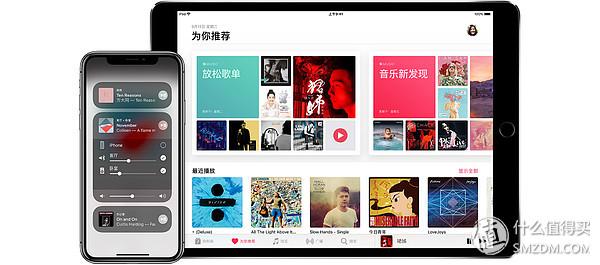
隔空播放(AirPlay)是一个更为古老的流媒体推送功能,古老到貌似都没有最低软硬版本要求了,而且贵到上万元的BOSS音响、便宜到100多电视盒子,很多第三方设备都支持隔空播放。
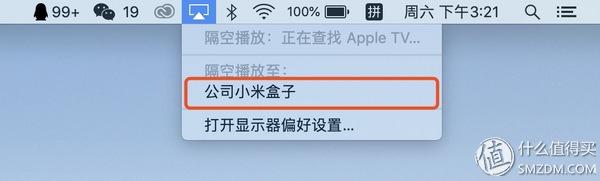
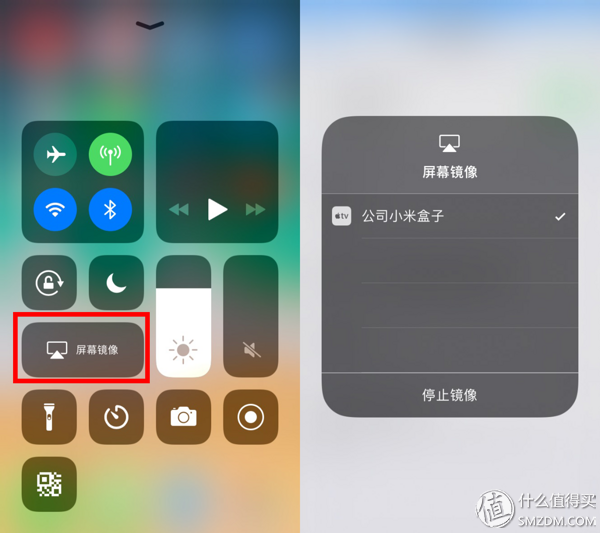
这个功能简单到无需特别的设置,只要是支持隔空播放的设备与iOS和Mac设备在同一网段下,iOS的上拉快捷菜单和Mac桌面右上角会有图标显示,选好播放设备就能推送过去。
【时间机器-数据备份】

在最后的最后,再简单介绍下小众到已经被苹果抛弃了的数据备份方式——利用AirPort时间返回舱(Time Capsule)进行数据恢复。为啥说是被苹果抛弃了呢?因为实现这个功能的关键硬件AirPort Time Capsule已经停产下架已久。还好本人有一个,也不知过几年会不会值钱。
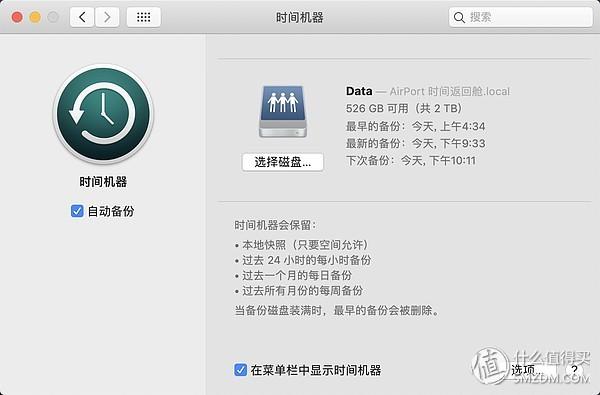
时间机器会保留过去24小时内每小时的备份、过去1个月每天的备份以及过去所有月份的每周备份,如果备份盘空间不够则从最早的备份开始删除。
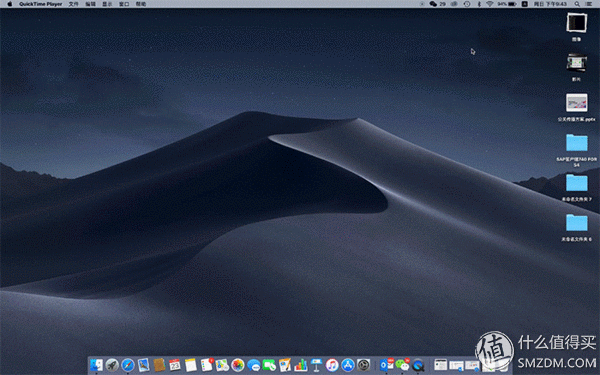
先不说功能好不好用,界面效果高炫酷,一看就用心了,让人有一种星际穿越结尾那样,置身于4维空间的感觉。以文件夹的中心,可以翻看之前每一个时间片段中的文件夹内容,从而找出丢失的文件。
【后记】
上面所介绍的这些,仅仅只是本人在日常生活中用到过的功能,还有更多的技巧有待挖掘,也欢迎值友们在评论中交流探讨。
PS:大家的鼓励是本人写作的动力,如果大家喜欢本人的文章,还请多多“收藏”、“点赞”、“评论”
 鲁公网安备37020202000738号
鲁公网安备37020202000738号